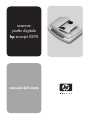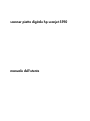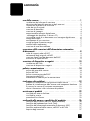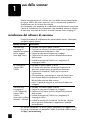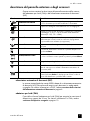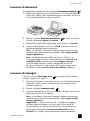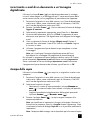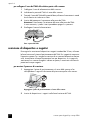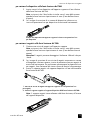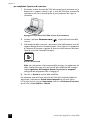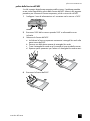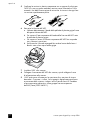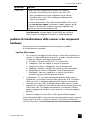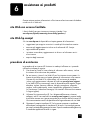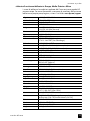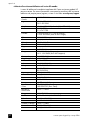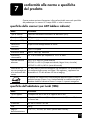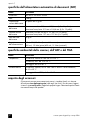HP Scanjet 5590 Digital Flatbed Scanner series Manuale utente
- Categoria
- Barebone per PC / workstation
- Tipo
- Manuale utente

manuale dell'utente
scanner
piatto digitale
hp scanjet 5590


scanner piatto digitale hp scanjet 5590
manuale dell'utente

copyright e licenza
© 2004 Copyright Hewlett-Packard Development Company, L.P.
La riproduzione, l'adattamento o la traduzione senza autorizzazione scritta sono vietati,
salvo nei casi consentiti dalle leggi sul copyright vigenti.
Le informazioni contenute in questo documento sono soggette a modifica senza preavviso.
Le uniche garanzie riconosciute per i prodotti e i servizi HP sono quelle espressamente
indicate nel certificato di garanzia che accompagna tali prodotti e servizi. Niente
di quanto contenuto in questo documento può essere interpretato come una garanzia
aggiuntiva. HP non è responsabile per eventuali errori tecnici o editoriali o omissioni
contenuti in questo documento.
marchi di fabbrica
Adobe e il logo di Acrobat sono marchi registrati di Adobe Systems Incorporated
negli Stati Uniti e/o in altri paesi/regioni.
ENERGY STAR è un marchio registrato negli Stati Uniti dell'EPA (Environmental Protection
Agency).
Microsoft e Windows sono marchi registrati di Microsoft Corporation.
Tutti i restanti nomi di prodotti qui menzionati possono essere marchi depositati dei rispettivi
produttori.

iii
sommario
uso dello scanner . . . . . . . . . . . . . . . . . . . . . . . . . . . . . . . . . . 1
installazione del software di scansione . . . . . . . . . . . . . . . . . . . . . . . 1
descrizione del pannello anteriore e degli accessori . . . . . . . . . . . . . . . 2
introduzione al processo di scansione . . . . . . . . . . . . . . . . . . . . . . . .3
scelta dei tipi di originali . . . . . . . . . . . . . . . . . . . . . . . . . . . . . . . . .3
scansione di documenti . . . . . . . . . . . . . . . . . . . . . . . . . . . . . . . . . . 4
scansione di immagini . . . . . . . . . . . . . . . . . . . . . . . . . . . . . . . . . . .4
anteprima delle immagini digitalizzate . . . . . . . . . . . . . . . . . . . . . . . . 5
salvataggio dei documenti su disco o CD. . . . . . . . . . . . . . . . . . . . . .5
invio tramite e-mail di un documento o un'immagine digitalizzata . . . . .6
stampa delle copie. . . . . . . . . . . . . . . . . . . . . . . . . . . . . . . . . . . . . .6
annullamento di una scansione . . . . . . . . . . . . . . . . . . . . . . . . . . . . .7
uso del pulsante Risparmio energia . . . . . . . . . . . . . . . . . . . . . . . . . .7
modifica delle impostazioni. . . . . . . . . . . . . . . . . . . . . . . . . . . . . . . . 7
scansione di testo da modificare . . . . . . . . . . . . . . . . . . . . . . . . . . . . 7
esecuzione delle scansioni dall'alimentatore automatico
di documenti . . . . . . . . . . . . . . . . . . . . . . . . . . . . . . . . . . . . . 8
scelta di supporti adatti all'ADF. . . . . . . . . . . . . . . . . . . . . . . . . . . . . 8
caricamento degli originali nell'ADF. . . . . . . . . . . . . . . . . . . . . . . . . . 9
scansione fronte/retro dei documenti dall'ADF. . . . . . . . . . . . . . . . . . . 9
esecuzione di copie dall'ADF . . . . . . . . . . . . . . . . . . . . . . . . . . . . . .9
scansione di diapositive e negativi . . . . . . . . . . . . . . . . . . . . 10
installazione del TMA. . . . . . . . . . . . . . . . . . . . . . . . . . . . . . . . . . .10
scansione di diapositive o negativi. . . . . . . . . . . . . . . . . . . . . . . . . . 11
pulizia e manutenzione . . . . . . . . . . . . . . . . . . . . . . . . . . . . 14
pulizia del vetro dello scanner . . . . . . . . . . . . . . . . . . . . . . . . . . . . .14
pulizia del TMA . . . . . . . . . . . . . . . . . . . . . . . . . . . . . . . . . . . . . .15
pulizia e manutenzione dell'ADF . . . . . . . . . . . . . . . . . . . . . . . . . . 15
manutenzione dell'ADF. . . . . . . . . . . . . . . . . . . . . . . . . . . . . . . . . .18
ordinazione di materiali per la manutenzione . . . . . . . . . . . . . . . . . .18
risoluzione dei problemi . . . . . . . . . . . . . . . . . . . . . . . . . . . . 19
problemi di installazione o configurazione dello scanner . . . . . . . . . .19
problemi di inizializzazione dello scanner o dei componenti hardware. . .20
lo scanner ha smesso di funzionare correttamente . . . . . . . . . . . . . . .21
ulteriori informazioni sulla risoluzione dei problemi . . . . . . . . . . . . . . 21
assistenza ai prodotti . . . . . . . . . . . . . . . . . . . . . . . . . . . . . 22
sito Web con accesso facilitato . . . . . . . . . . . . . . . . . . . . . . . . . . . . 22
sito Web hp scanjet . . . . . . . . . . . . . . . . . . . . . . . . . . . . . . . . . . . . 22
procedura di assistenza . . . . . . . . . . . . . . . . . . . . . . . . . . . . . . . . . 22
conformità alle norme e specifiche del prodotto. . . . . . . . . . . 26
specifiche dello scanner (con ADF laddove indicato) . . . . . . . . . . . . . 26
specifiche dell'adattatore per lucidi (TMA). . . . . . . . . . . . . . . . . . . . . 26
specifiche dell'alimentatore automatico di documenti (ADF) . . . . . . . . . 27
specifiche ambientali dello scanner, dell'ADF e del TMA . . . . . . . . . . 27
acquisto degli accessori . . . . . . . . . . . . . . . . . . . . . . . . . . . . . . . . . 27

1
uso dello scanner
Questo manuale contiene le istruzioni per l'uso dello scanner piatto digitale
hp scanjet 5590 e dei relativi accessori, per la risoluzione dei problemi di
installazione e per la richiesta di assistenza.
Per informazioni sulle procedure di installazione e configurazione, consultare
il poster di installazione. Per informazioni sulle procedure relative al software
di scansione, consultare la Guida in linea del software Foto e imaging HP.
installazione del software di scansione
Prima di procedere all'installazione del software dello scanner, selezionare
una delle seguenti opzioni:
Per ulteriori informazioni sui driver TWAIN, consultare il file Leggimi sul CD.
Per ulteriori informazioni sul protocollo TWAIN, è possibile inoltre visitare il
sito http://www.twain.org.
Opzioni software Descrizione
Software Foto
e imaging HP
(opzione consigliata
per la maggior
parte degli utenti)
• Richiede 160 MB di spazio su disco.
• Fornisce una soluzione software completa per la gestione
e l'elaborazione di documenti e foto.
• Esegue la scansione di diapositive e negativi.
• Consente di utilizzare i pulsanti del pannello anteriore
dello scanner.
• Include la connettività TWAIN con i programmi di
imaging più diffusi.
HP Commercial
Scanjet 5590
TWAIN
• Richiede 20 MB di spazio su disco.
• Può essere utilizzato con software per la gestione di
documenti e applicazioni aziendali personalizzate.
• Dispone di funzionalità TWAIN per la luminosità
e il contrasto.
• Offre prestazioni avanzate per le scansioni fronte/retro.
• Non dispone della funzionalità per l'uso dei pulsanti
del pannello anteriore dello scanner.
• Non è in grado di eseguire la scansione di diapositive
enegativi.
Software Foto
e imaging HP
e HP Commercial
Scanjet 5590
TWAIN
(è possibile installare
entrambi i software)
• Richiede 180 MB di spazio su disco.
• Esegue la scansione di diapositive e negativi.
• Consente di utilizzare i pulsanti del pannello anteriore
dello scanner.
• Include la connettività TWAIN con i programmi di
imaging più diffusi.
• Include la connettività Commercial TWAIN per software
per la gestione di documenti e applicazioni aziendali
personalizzate.
1

manuale dell'utente
uso dello scanner
2
descrizione del pannello anteriore e degli accessori
Questa sezione contiene la descrizione del pannello anteriore dello scanner,
dell'adattatore per lucidi (TMA) e dell'alimentatore automatico di documenti
(ADF).
alimentatore automatico di documenti (ADF)
Lo scanner piatto digitale hp scanjet 5590 è dotato di un alimentatore automatico
di documenti (ADF) che consente di acquisire più documenti in modo rapido
e semplice. Per ulteriori informazioni sull'ADF, vedere esecuzione delle scansioni
dall'alimentatore automatico di documenti a pagina 8.
adattatore per lucidi (TMA)
È possibile utilizzare l'adattatore per lucidi (TMA) per eseguire la scansione di
diapositive o negativi da 35 mm. Per ulteriori informazioni sul TMA, vedere
scansione di diapositive e negativi a pagina 10.
Funzione Descrizione
Pulsante
SCANSIONE DOCUMENTO
Esegue la scansione di un originale in un programma software
in cui il documento può essere modificato o riformattato.
Pulsante S
CANSIONE FOTO
Acquisisce l'immagine nella Galleria di Foto e imaging HP.
Pulsante A
RCHIVIA DOCUMENTI
Esegue la scansione del documento originale per consentirne
il salvataggio su disco o CD nel formato di file desiderato
(ad esempio .PDF, .TIF o .HTML).
Pulsante E-
MAIL
Acquisisce l'immagine utilizzando impostazioni predefinite
ottimizzate per l'e-mail e invia la scansione al programma
di posta elettronica utilizzato (se supportato).
Pulsante C
OPIA
Acquisisce e invia l'immagine a una stampante per consentirne
la copia.
Pulsante N
UMERO DI COPIE
Consente di selezionare il numero di copie da stampare con
il pulsante C
OPIA.
Pulsante copia
C
OLORE/BIANCO E NERO
Consente di specificare se le immagini devono essere acquisite
a colori o in bianco e nero quando si preme il pulsante C
OPIA.
Pulsante R
ISPARMIO ENERGIA
Spegne la lampada, gli indicatori LED e il display dello scanner.
Pulsante A
NNULLA
Annulla la scansione durante l'acquisizione o annulla un'intera
serie di scansioni se si utilizza l'alimentatore automatico di
documenti (ADF).
LCD a due cifre
Indica il numero di copie che verranno stampate quando si
preme il pulsante C
OPIA. Il display riporta inoltra i codici di
errore che identificano i problemi dello scanner.

scanner piatto digitale hp scanjet 5590
capitolo 1
3
introduzione al processo di scansione
È possibile avviare una scansione in tre modi: utilizzando i pulsanti del pannello
anteriore, da HP Director o da altre applicazioni.
Utenti Macintosh: per informazioni sul processo di scansione, consultare
la Guida in linea del software Foto e imaging HP.
scansione con i pulsanti del pannello anteriore
I pulsanti del pannello anteriore consentono di accedere rapidamente alle
funzioni di scansione utilizzate con maggiore frequenza, ad esempio la
scansione di immagini e documenti. Le istruzioni per l'uso dei pulsanti
del pannello anteriore sono reperibili in questo manuale.
Nota: per utilizzare i pulsanti del pannello anteriore e il TMA è necessario
installare il software Foto e imaging HP.
scansione da HP Director
Utilizzare HP Director quando si desidera ottenere un maggiore controllo sul
processo di scansione, ad esempio quando si desidera visualizzare l'immagine
prima della digitalizzazione.
Per avviare il software HP Foto e imaging, fare doppio clic sull'icona HP Director
sul desktop. Viene visualizzata la finestra di HP Director. Da questa finestra è
possibile acquisire, visualizzare o stampare le immagini, consultare la Guida
in linea ed eseguire numerose altre operazioni.
Se sul desktop non è visualizzata l'icona di HP Director, selezionare Programmi
o Tutti i programmi dal menu Start, selezionare Hewlett-Packard, spostare il
puntatore sul nome dello scanner in uso o su Scanner e infine fare clic su Director
di Foto e imaging.
Nota: HP Director è disponibile solo se è stato installato il software HP Foto
e imaging.
scansione da altre applicazioni
Un'immagine può essere inserita direttamente in un file aperto in qualsiasi
applicazione, purché compatibile con lo standard TWAIN. Generalmente,
un'applicazione è compatibile se dispone di un comando come Acquisisci,
Scansione o Importa nuovo oggetto. In caso di dubbi sulla compatibilità o
sul comando da utilizzare, consultare la documentazione dell'applicazione.
scelta dei tipi di originali
È possibile scegliere tra due tipi di originali: immagine o documento. Lo scanner
ottimizza le proprie impostazioni in base alla scelta. Per stabilire qual è il tipo
di originale più adatto alle proprie esigenze, fare riferimento alle linee guida
riportate di seguito.
Se l'originale è costituito da Selezionare questo tipo di originale
Solo testo o testo e grafica Documento
Una foto o un'immagine stampata Immagine

manuale dell'utente
uso dello scanner
4
scansione di documenti
Per digitalizzare un documento, usare il pulsante SCANSIONE DOCUMENTO ().
1 Posizionare l'originale sul vetro dello scanner, con il lato da digitalizzare
rivolto verso il basso, come indicato dal segno di riferimento, o nell'ADF,
con il lato da digitalizzare rivolto verso l'alto.
2 Premere il pulsante S
CANSIONE DOCUMENTO ( ). Viene visualizzata
la finestra di dialogo Oggetto di scansione.
3 Selezionare le impostazioni appropriate, quindi fare clic su Scansione.
4 Al termine dell'operazione, fare clic su Chiudi. Il software invia il file
digitalizzato alla destinazione specificata.
Nota: se si desidera visualizzare le immagini digitalizzate prima che
vengano inviate alla destinazione specificata, vedere anteprima delle
immagini digitalizzate.
Nota: se si desidera generare dalla scansione un file PDF in cui
sia possibile eseguire ricerche, selezionare l'opzione Scansione testo
modificabile (OCR)? nella finestra di dialogo Oggetto scansione.
Al termine della scansione, salvare il documento come file PDF.
Per ulteriori informazioni sulla funzione OCR (riconoscimento ottico
dei caratteri), vedere scansione di testo da modificare a pagina 7.
scansione di immagini
Utilizzare il pulsante SCANSIONE FOTO ( ) per acquisire foto stampate,
immagini, diapositive o negativi.
1 Posizionare l'originale sul vetro dello scanner, con il lato da digitalizzare
rivolto verso il basso, come indicato dai segni di riferimento, quindi
chiudere il coperchio.
2 Premere il pulsante S
CANSIONE FOTO ().
3 Al termine dell'operazione, fare clic su Chiudi. L'immagine viene inviata
nella Galleria di HP Foto e imaging.
Nota: se si desidera visualizzare le immagini digitalizzate prima che
vengano inviate alla destinazione specificata, vedere anteprima delle
immagini digitalizzate.
Suggerimento: il software Scansione HP è in grado di correggere
automaticamente le immagini o di ripristinare i colori sbiaditi di
vecchie immagini. Per attivare o disattivare la funzione di correzione
dell'immagine, selezionare Correzione automatica foto dal menu
Principali di HP Director, quindi selezionare le opzioni desiderate.

scanner piatto digitale hp scanjet 5590
capitolo 1
5
anteprima delle immagini digitalizzate
Per impostazione predefinita, il software non richiede all'utente di visualizzare in
anteprima l'immagine digitalizzata quando si utilizzano i pulsanti del pannello
anteriore dello scanner.
Se si desidera visualizzare l'anteprima del file digitalizzato, avviare la scansione
da HP Director, anziché utilizzare i pulsanti del pannello anteriore dello scanner,
oppure modificare le impostazioni dei pulsanti in HP Director per consentire la
visualizzazione in anteprima.
Per ulteriori informazioni sulla modifica delle impostazioni dei pulsanti per la
visualizzazione in anteprima delle immagini digitalizzate, vedere anteprima
delle immagini digitalizzate nella Guida in linea.
Nota: l'anteprima delle immagini non è disponibile per la funzione di copia.
salvataggio dei documenti su disco o CD
Utilizzare il pulsante ARCHIVIA DOCUMENTI ( ) per salvare i documenti
digitalizzati su disco, ad esempio sul disco fisso del computer o su un CD.
1 Posizionare l'originale sul vetro dello scanner, con il lato da digitalizzare
rivolto verso il basso, come indicato dai segni di riferimento, o nell'ADF,
con il lato da digitalizzare rivolto verso l'alto.
2 Premere il pulsante A
RCHIVIA DOCUMENTI ( ). Viene visualizzata la
finestra di dialogo Oggetto di scansione.
3 Selezionare le impostazioni appropriate, quindi fare clic su Scansione.
4 Al termine dell'operazione, fare clic su Chiudi. Viene visualizzata la
finestra di dialogo Salva con nome.
5 Nella finestra di dialogo Salva con nome, selezionare la cartella
di destinazione, quindi digitare il nome del file e selezionarne il tipo.
Fare clic su OK. Il software salva il documento nella cartella specificata.
Nota: se si desidera visualizzare le immagini digitalizzate prima che
vengano inviate alla destinazione specificata, vedere anteprima delle
immagini digitalizzate a pagina 5.

manuale dell'utente
uso dello scanner
6
invio tramite e-mail di un documento o un'immagine
digitalizzata
Utilizzare il pulsante E-MAIL ( ) per digitalizzare documenti o immagini
e inserirli come allegati in un-messaggio e-mail. È necessario disporre della
connessione a Internet e di un programma di posta elettronica supportato.
1 Posizionare l'originale sul vetro dello scanner, con il lato da digitalizzare
rivolto verso il basso, come indicato dai segni di riferimento, o nell'ADF,
con il lato da digitalizzare rivolto verso l'alto.
2 Premere il pulsante E-
MAIL ( ). Viene visualizzata la finestra di dialogo
Oggetto di scansione.
3 Selezionare le impostazioni appropriate, quindi fare clic su Scansione.
4 Al termine dell'operazione, fare clic su Chiudi. Il programma di posta
elettronica viene aperto e il file digitalizzato viene allegato al messaggio
e-mail.
5 Viene visualizzata la finestra di dialogo Allegato e-mail. Digitare il
nome del file e selezionare il tipo di file. Fare clic su Continua. Seguire
le istruzioni a video.
6 Utilizzare il programma di posta elettronica per completare e inviare
il messaggio.
Nota: per visualizzare l'immagine digitalizzata prima dell'invio,
fare doppio clic sull'allegato nel programma di posta elettronica.
Per utilizzare un programma di posta elettronica diverso, aprire HP Director,
quindi selezionare Impostazioni e-mail dall'elenco a discesa Impostazioni.
Viene visualizzata la finestra di dialogo Impostazioni e-mail. Selezionare
il programma di posta elettronica da utilizzare, quindi fare clic su OK.
stampa delle copie
Utilizzare il pulsante COPIA ( ) per acquisire un originale e inviarlo a una
stampante.
1 Posizionare l'originale sul vetro dello scanner, con il lato da digitalizzare
rivolto verso il basso, come indicato dai segni di riferimento, o nell'ADF,
con il lato da digitalizzare rivolto verso l'alto.
2 Selezionare le opzioni di copia:
– Selezionare il numero di copie premendo il pulsante NUMERO DI
COPIE ( ). Il numero di copie viene indicato sul display del pannello
anteriore.
– Scegliere la modalità di digitalizzazione dell'originale premendo
il pulsante C
OLORE () o BIANCO E NERO ().
3 Premere il pulsante COPIA ( ). Le copie vengono stampate sulla
stampante predefinita.
Nota: per modificare le impostazioni di copia, ad esempio il formato, la
luminosità o la stampante, fare clic su Annulla durante l'operazione. Viene
visualizzata la finestra di dialogo Copia HP in cui è possibile modificare le
impostazioni.
Nota: l'anteprima delle immagini non è disponibile per la funzione di copia.

scanner piatto digitale hp scanjet 5590
capitolo 1
7
annullamento di una scansione
Premere il pulsante ANNULLA ( ) per annullare un'operazione di scansione
in corso o per annullare una serie di scansioni avviata utilizzando l'ADF.
uso del pulsante Risparmio energia
Utilizzare il pulsante RISPARMIO ENERGIA ( ) per spegnere la lampada
quando lo scanner non viene utilizzato. Premendo il pulsante RISPARMIO
ENERGIA ( ), vengono spenti la lampada, i piccoli indicatori luminosi
e il display del pannello frontale dello scanner.
Per utilizzare nuovamente lo scanner, premere uno dei pulsanti del pannello
anteriore o avviare una scansione da HP Director. Dopo un breve ciclo di
riscaldamento, ha inizio il processo di scansione.
Lo scanner entra automaticamente in modalità di risparmio energetico dopo
15 minuti di inattività. Per modificare questa impostazione da 15 minuti a 1 ora,
aprire HP Director, quindi fare clic su Impostazioni. Fare clic su Preferenze
di scansione, quindi selezionare la scheda Qualità vs. velocità. Selezionare
la casella di controllo Estendi timeout lampada. Lo scanner resta acceso
per un'ora prima di entrare in modalità Risparmio energia.
modifica delle impostazioni
Numerose impostazioni di scansione possono essere modificate dal software
Foto e imaging HP. Ad esempio, è possibile modificare le impostazioni relative
ai pulsanti e le preferenze per l'esposizione automatica e la destinazione dei file.
Aprire HP Director, verificare che sia selezionato lo scanner piatto digitale
hp scanjet 5590, quindi fare clic su Impostazioni.
scansione di testo da modificare
Lo scanner utilizza la funzione di riconoscimento ottico dei caratteri (OCR) per
convertire il testo stampato su una pagina in testo che è possibile modificare dal
computer. Il software OCR viene installato automaticamente quando si installa il
programma Foto e imaging HP.
Per informazioni sull'uso del software OCR, vedere scansione di testo da
modificare nella Guida in linea.

8
esecuzione delle scansioni
dall'alimentatore automatico
di documenti
In questa sezione viene illustrato in che modo utilizzare l'alimentatore automatico
di documenti (ADF) dello scanner HP Scanjet 5590.
scelta di supporti adatti all'ADF
L'ADF funziona in modo ottimale se gli originali soddisfano i requisiti indicati
di seguito. Se gli originali non soddisfano questi requisiti, eseguire la scansione
dal vetro.
• Per scansioni a lato singolo, è possibile utilizzare carta in formato Legale:
210 mm x 355,6 mm (8,5 x 14 pollici).
• Per scansioni fronte/retro, utilizzare supporti in formato A4 o Lettera.
L'ADF non è in grado di eseguire scansioni fronte/retro di documenti
di dimensioni inferiori a 127 mm x 127 mm (5 x 5 pollici) o superiori
a 210 mm x 304,8 mm (8,5 x 12 pollici).
• È possibile eseguire scansioni a lato singolo di supporti di dimensioni
personalizzate comprese tra 88,9 mm x 127 mm (3,5 x 5 pollici) e
216 mm x 356 mm (8,5 x 14 pollici).
Suggerimento: per eseguire scansioni fronte/retro di documenti in formato
Legale, 216 mm x 356 mm (8,5 x 14 pollici), eseguire la scansione di un
lato utilizzando l'ADF, voltare il documento, quindi eseguire la scansione
dell'altro lato utilizzando l'ADF.
• Supporti il cui peso è compreso tra 60 e 90 grammi per metro quadro
(g/m
2
).
• Supporti privi di perforazioni o punzonature.
• Supporti senza tracce di colla, liquidi di correzione o inchiostro ancora
umide.
Nota: non inserire nell'ADF moduli multipli, lucidi, pagine di riviste,
pagine con fondo gommato e carta di peso poco consistente.
Prima di posizionare l'originale nell'ADF, rimuovere, se presenti, arricciature,
pieghe, graffette, fermagli e altri oggetti simili.
2

scanner piatto digitale hp scanjet 5590
capitolo 2
9
caricamento degli originali nell'ADF
1 Posizionare una risma di documenti di dimensioni simili nel vassoio
di alimentazione, a faccia in su e con la prima pagina in alto.
Caricare il documento posizionandolo al centro del vassoio dell'ADF
2 Spostare le guide della carta in modo da centrare la risma.
3 Premere un pulsante dello scanner o eseguire la scansione da HP Director.
Completare la scansione seguendo le istruzioni a video.
scansione fronte/retro dei documenti dall'ADF
Quando si esegue una scansione dall'ADF, viene visualizzata la finestra di dialogo
Oggetto di scansione. Selezionare Sì, fronte/retro per eseguire la scansione
fronte/retro.
L'ADF non è in grado di eseguire la scansione fronte/retro di documenti di
lunghezza superiore a 304,8 mm (12 pollici). Per eseguire la scansione fronte/
retro di documenti di lunghezza superiore, impostare l'ADF per la scansione di
un lato per volta. Per modificare questa impostazione, deselezionare l'opzione
Sì, fronte/retro nella finestra di dialogo Oggetto di scansione.
La scansione a lato singolo è la modalità predefinita per l'ADF. Per configurare la
scansione fronte/retro come impostazione predefinita, aprire HP Director, fare clic
su Impostazioni, quindi fare clic su Preferenze di scansione. Fare clic sulla scheda
Regolazioni automatiche, quindi selezionare l'impostazione da configurare come
predefinita.
Nota: per le scansioni fronte/retro utilizzare supporti in formato A4
o Lettera. L'ADF non è in grado di eseguire scansioni fronte/retro di
documenti di dimensioni inferiori a 127 mm x 127 mm (5 x 5 pollici)
o superiori a 210 mm x 304,8 mm (8,5 x 12 pollici).
esecuzione di copie dall'ADF
Il pulsante Copia ( ) consente di eseguire la scansione di più originali dall'ADF
e di inviarli a una stampante. L'impostazione predefinita per la funzione di copia
è l'ultima utilizzata per eseguire tale operazione. Per eseguire copie fronte/retro,
aprire HP Director, quindi fare clic su Esegui copie. Selezionare l'opzione Fronte
retro nella finestra di dialogo Copia HP. Per ulteriori informazioni, vedere stampa
delle copie a pagina 6.

10
scansione di diapositive e negativi
Questa sezione contiene informazioni sull'installazione e l'uso dell'adattatore
per lucidi (TMA) per la scansione di diapositive e negativi. È possibile utilizzare
il TMA per eseguire la scansione di diapositive o negativi da 35 mm.
suggerimenti per la scansione di lucidi
• Per eseguire la scansione di documenti di dimensioni maggiori di quelle
supportate dal TMA, posizionare il lucido sul vetro dello scanner,
appoggiare un foglio di carta bianca sul lucido, quindi eseguire la
scansione secondo la procedura consueta.
• Durante la scansione di diapositive o negativi da 35 mm, il software dello
scanner ingrandisce automaticamente l'immagine fino a una dimensione
di circa 11 cm x 15 cm (4 x 6 pollici). Per ingrandire o rimpicciolire
l'immagine finale, utilizzare lo strumento Ridimensiona del software dello
scanner e adattare l'immagine alla dimensione desiderata. Lo scanner
esegue la scansione dell'oggetto utilizzando la risoluzione e il livello di
ingrandimento appropriati alle dimensioni selezionate.
• Per eseguire la scansione di diapositive o negativi da 35 mm utilizzando il
TMA, premere il pulsante S
CANSIONE FOTO ( ) sul pannello anteriore
dello scanner o fare clic su Scansione foto in HP Director.
installazione del TMA
Il TMA è costituito da una fonte luminosa, un piano di posizionamento
e da supporti per diapositive/negativi, situati direttamente sopra il vetro
dello scanner. Verificare di disporre di tutti i componenti dell'adattatore.
Componenti del TMA
1- Protezione luce per negativi
2- Supporto negativi
3- Piano di posizionamento
4- Protezione luce per diapositive
5- Fonte luminosa e supporto diapositive
1
2
3
4
5
3

scanner piatto digitale hp scanjet 5590
capitolo 3
11
per collegare il cavo del TMA alla relativa porta sullo scanner
1 Scollegare il cavo di alimentazione dallo scanner.
2 Individuare la porta del TMA sul retro dello scanner.
3 Tenendo il cavo del TMA dall'estremità libera, allineare il connettore in modo
che la freccia sia rivolta verso l'alto.
4 Inserire delicatamente il connettore nella porta del TMA.
Attenzione! Non forzare l'inserimento del cavo nella porta del TMA.
In caso contrario, i piedini interni potrebbero piegarsi o spezzarsi.
5 Ricollegare il cavo di alimentazione.
Cavo e porta del TMA
scansione di diapositive o negativi
Per eseguire la scansione di diapositive o negativi standard da 35 mm, utilizzare
la fonte luminosa e il piano di posizionamento del TMA. Per i negativi è necessario
l'apposito supporto. Se si esegue la scansione di un numero di diapositive inferiore
a tre, è necessario utilizzare la protezione luce per diapositive; se si esegue la
scansione di un numero di negativi inferiore a quattro, è necessario utilizzare la
protezione luce per negativi.
per avviare il processo di scansione
1 Appoggiare il piano di posizionamento sul vetro dello scanner e far
corrispondere il segno di riferimento del piano con quello sullo scanner.
Appoggiare il piano di posizionamento sul vetro dello scanner
2 Inserire le diapositive o i negativi nella fonte luminosa del TMA.

manuale dell'utente
scansione di diapositive e negativi
12
per caricare le diapositive nella fonte luminosa del TMA
1 Inserire non più di tre diapositive nell'apposito supporto sul lato inferiore
della fonte luminosa del TMA.
Nota: assicurarsi che il lato lucido sia rivolto verso il vetro dello scanner
quando la fonte luminosa è posizionata sul vetro (il lato dell'emulsione
èopaco).
2 Se si esegue la scansione di un numero di diapositive inferiore a tre,
inserire la protezione luce per diapositive al termine del caricamento.
Inserire una diapositiva nell'apposito supporto insieme a una protezione luce
per diapositive
per caricare i negativi nella fonte luminosa del TMA
1 Caricare una striscia di negativi nell'apposito supporto.
Nota: assicurarsi che il lato lucido sia rivolto verso il vetro dello scanner
quando la fonte luminosa è posizionata sul vetro (il lato dell'emulsione è
opaco).
Attenzione! I negativi possono danneggiarsi facilmente. Afferrarli solo per
i bordi.
2 Se si esegue la scansione di una striscia di negativi contenente un numero
di fotogrammi inferiore a quattro, inserire la protezione luce per negativi al
termine del caricamento. Per posizionare correttamente la protezione luce
per negativi, fare riferimento alle icone a forma di freccia sulla protezione.
3 Inserire il supporto negativi nel supporto diapositive sul lato inferiore della
fonte luminosa del TMA.
1 - Caricare la striscia di negativi nell'apposito supporto con una protezione luce
per negativi
2 - Inserire il supporto negativi nel supporto diapositive della fonte luminosa del TMA
Nota: il supporto negativi viene collocato nella fonte luminosa, all'interno
del supporto diapositive.
1
2

scanner piatto digitale hp scanjet 5590
capitolo 3
13
per completare il processo di scansione
1 Posizionare la fonte luminosa del TMA nel piano di posizionamento con le
diapositive o i negativi a faccia in giù. Il cavo del TMA deve entrare nella
scanalatura sullo stesso lato del piano di posizionamento dei segni di
riferimento.
Appoggiare la fonte luminosa del TMA sul piano di posizionamento
2 Premere il pulsante SCANSIONE FOTO ( ) sul pannello anteriore dello
scanner.
3 Nell'anteprima della scansione, selezionare l'area della diapositiva o del
negativo da digitalizzare. Tenendo premuto il tasto, fare clic sul quadratino
di selezione da spostare e regolare le dimensioni dell'area per delimitare
l'area di scansione finale dell'immagine.
Area di scansione finale
Nota: per informazioni sulla rotazione delle immagini, la regolazione dei
colori o delle dimensioni o l'esecuzione di altre modifiche alle immagini,
vedere regolazione dell'immagine durante la scansione in anteprima
nella guida del programma Foto e imaging HP .
4 Fare clic su Accetta al termine delle modifiche.
Per mantenere accesa la fonte luminosa del TMA oltre la durata predefinita,
selezionare l'impostazione Estendi timeout lampada nel software. Aprire
HP Director, fare clic sul menu Impostazioni, fare clic su Preferenze di scansione,
quindi sulla scheda Qualità vs. velocità.

14
pulizia e manutenzione
Questa sezione contiene informazioni su come eseguire la pulizia e la
manutenzione dello scanner.
La pulizia periodica dello scanner aiuta a mantenerne l'efficienza. La cura
necessaria dipende da diversi fattori, come la frequenza di utilizzo, il tipo di
supporti introdotti nell'ADF e l'ambiente. La pulizia ordinaria va eseguita in
base alla necessità.
Per pulizia ordinaria si intende quella del vetro dello scanner, del TMA e dell'ADF.
Attenzione! Non inserire nello scanner oggetti dotati di bordi affilati per
evitare il rischio di danni all'apparecchio. Prima di appoggiare un oggetto
sul vetro dello scanner, verificare che non contenga tracce di colla ancora
umida, liquidi di correzione o altre sostanze che potrebbero essere trasferite
sul vetro.
pulizia del vetro dello scanner
1 Scollegare il cavo USB (Universal Serial Bus) e il cavo di alimentazione
dallo scanner.
2 Pulire il vetro utilizzando un panno morbido e senza sfilacciature, inumidito
con un detergente neutro per vetri, quindi asciugare la superficie utilizzando
un panno morbido e asciutto senza sfilacciature.
Attenzione! Usare solo detergenti per vetri. Evitare tutti i detergenti abrasivi,
l'acetone, il benzene e il tetracloruro di carbonio che possono danneggiare
il vetro. Evitare inoltre l'alcool isopropilico perché può lasciare delle striature
sul vetro.
Non spruzzare il detergente direttamente sul vetro. Se si utilizza una
quantità eccessiva di detergente, la soluzione potrebbe colare dai bordi
danneggiando lo scanner.
3 Al termine della pulizia, ricollegare il cavo USB e il cavo di alimentazione
allo scanner.
Nota: Per istruzioni sulla pulizia della parte interna del vetro dello scanner,
visitare il sito www.hp.com/support.
4

scanner piatto digitale hp scanjet 5590
capitolo 4
15
pulizia del TMA
Pulire il TMA con un panno asciutto e morbido. Se necessario, inumidire il panno
con un detergente per vetri e passarlo sul TMA.
pulizia e manutenzione dell'ADF
La pulizia ordinaria dell'ADF deve essere eseguita in base alla frequenza di
utilizzo e al tipo di supporti digitalizzati. Utilizzare un panno di pulizia per l'ADF
HP se sulle immagini digitalizzate compaiono striature, se i supporti inseriti
nell'ADF sono sporchi o presentano tracce di polvere o se è presente polvere
nell'ambiente di utilizzo. Se l'ADF viene utilizzato più volte in una settimana, si
raccomanda di eseguire la pulizia ogni mese. Predisporre la procedura di pulizia
più adatta al proprio scanner.
La pulizia dell'ADF può essere eseguita attenendosi a uno dei seguenti metodi:
• uso del panno di pulizia per l'ADF
• pulizia della finestra dell'ADF
• pulizia manuale dei rulli di alimentazione
uso del panno di pulizia per l'ADF
1 Aprire il contenitore sigillato partendo dalla tacca. Evitare che il panno
si strappi all'interno.
2 Estrarre il panno e aprirlo.
3 Mettere il panno aperto nel vassoio di alimentazione della carta.
4 Premere il pulsante S
CANSIONE DOCUMENTO ().
Il panno di pulizia viene fatto passare attraverso l'ADF.
Attenzione! Attendere qualche minuto per permettere ai
componenti di asciugarsi, quindi passare alla fase successiva.
5 Inserire non più di cinque pagine di carta stampata nel vassoio
di alimentazione. Eseguire la scansione e osservare i risultati.
6 Se compaiono delle striature, ripetere le operazioni descritte dal punto 3
al punto 5.
Il panno di pulizia è riutilizzabile fino a cinque volte.
Nota: se dopo aver eseguito la pulizia dell'ADF con l'apposito panno le
immagini digitalizzate continuano a presentare delle striature, potrebbe
essere necessario pulire la finestra dell'ADF.
La pagina si sta caricando...
La pagina si sta caricando...
La pagina si sta caricando...
La pagina si sta caricando...
La pagina si sta caricando...
La pagina si sta caricando...
La pagina si sta caricando...
La pagina si sta caricando...
La pagina si sta caricando...
La pagina si sta caricando...
La pagina si sta caricando...
La pagina si sta caricando...
La pagina si sta caricando...
La pagina si sta caricando...
-
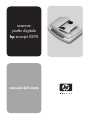 1
1
-
 2
2
-
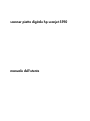 3
3
-
 4
4
-
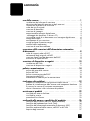 5
5
-
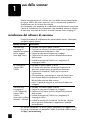 6
6
-
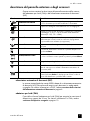 7
7
-
 8
8
-
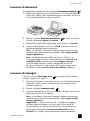 9
9
-
 10
10
-
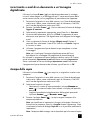 11
11
-
 12
12
-
 13
13
-
 14
14
-
 15
15
-
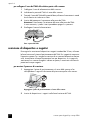 16
16
-
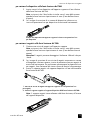 17
17
-
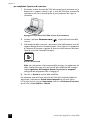 18
18
-
 19
19
-
 20
20
-
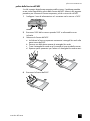 21
21
-
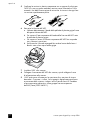 22
22
-
 23
23
-
 24
24
-
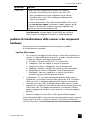 25
25
-
 26
26
-
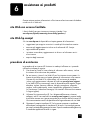 27
27
-
 28
28
-
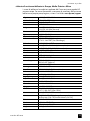 29
29
-
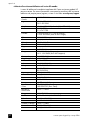 30
30
-
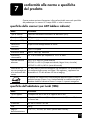 31
31
-
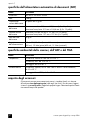 32
32
-
 33
33
-
 34
34
HP Scanjet 5590 Digital Flatbed Scanner series Manuale utente
- Categoria
- Barebone per PC / workstation
- Tipo
- Manuale utente
Documenti correlati
-
HP SCANJET 7650 DOCUMENT FLATBED SCANNER Manuale utente
-
HP SCANJET 3800 PHOTO SCANNER Manuale utente
-
HP Scanjet G3110 Photo Scanner Guida utente
-
HP SCANJET 4370 PHOTO SCANNER Manuale utente
-
HP Scanjet 4670 Scanner series Manuale utente
-
HP SCANJET 4850 PHOTO SCANNER Manuale utente
-
HP SCANJET G4010 PHOTO SCANNER Manuale utente
-
HP Scanjet N6350 Networked Document Flatbed Scanner Manuale del proprietario
-
HP LaserJet 3300 Multifunction Printer series Manuale del proprietario
-
HP LASERJET 3380 ALL-IN-ONE PRINTER Guida utente